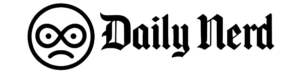Você pode impedir que vídeos e GIFs joguem automaticamente em seu feed de mídia social. Isso pode ser porque você está tentando armazenar dados celulares, limitar o vício desses aplicativos ou tentar controlar melhor a experiência de visualização. Seja qual for o motivo, aqui estão as etapas para desligar vídeos e GIFs de automóveis nas plataformas populares de mídia social.
Para desligar o AutoPlay no Facebook, vá para o ícone de foto do perfil que aparece no canto superior direito da versão da área de trabalho ou na barra de navegação inferior do aplicativo móvel. Em seguida, role para baixo até as configurações e privacidade e selecione Configurações nas quais você encontrará a opção de menu “Mídia”. Nesse menu, você tem a opção de alternar a reprodução de vídeo entre feed e história. Selecione a opção nunca.
Passe rápido: Configurações> Configurações> Mídia> Play de vídeo> Nunca.
No aplicativo do Instagram, toque na foto do seu perfil no canto inferior direito. Quando aparecer na sua página de perfil, toque no ícone do menu no canto superior direito da tela (o ícone com três linhas horizontais). Em seguida, role para baixo até configurações e atividades, vá para aplicativos e mídia e encontre “qualidade da mídia”. A partir daí, você pode alternar as opções para “usar menos dados celulares”.
Isso não é tão incerto quanto a configuração de “não faz conteúdo automático”, mas se você estiver fora do Wi-Fi, ela pelo menos desacelerará. O Instagram também não possui som automático, a menos que você clique em uma postagem com o som primeiro.
Passe rápido: Perfil> Configurações e atividades> Aplicativos e mídia> Qualidade da mídia> Reduzir dados celulares.
X (Twitter)
x, vá para a foto do perfil no canto superior esquerdo para acessar a barra lateral (na área de trabalho, a barra lateral já está visível). Em seguida, selecione Configurações e privacidade. Esta será uma fonte pequena na parte inferior do menu do aplicativo e, no celular, você precisará tocar nos três pontos no final da lista para ver mais opções, incluindo “Configurações e privacidade”. Em seguida, role para baixo até a acessibilidade, exibição, idioma. Isso permite que você abra outro menu com a opção “Use Data” e desative o “Video Auto Play”.
Eventos TechCrunch
São Francisco
|
27 a 29 de outubro de 2025
Voltar a “Configurações e privacidade” e selecionar “Display and Sound” tornará extremamente completo. Lá você pode alternar entre “visualização da mídia”.
Passe rápido: Configurações e privacidade> Acessibilidade, exibição, idioma> Uso de dados> Video Auto Playe Configurações e privacidade> Exibição e som> Visualização de mídia.
Esqui azul
Toque no ícone de três linhas no canto superior esquerdo do aplicativo móvel para acessar o menu Bluesky e selecione “Configurações” na parte inferior da lista. Na área de trabalho, este menu é acessível na barra lateral. Selecione Conteúdo e Mídia para exibir opções que incluem vídeos e GIFs do AutoPlay. Alterna esta opção.
Passe rápido: Configurações> Conteúdo e mídia> Vídeos e GIFs de AutoPlay.
fio
Infelizmente, a plataforma de microblog de dois anos da Meta ainda não oferece uma maneira de desligar o AutoPlay. Espero que isso esteja no roteiro do produto.